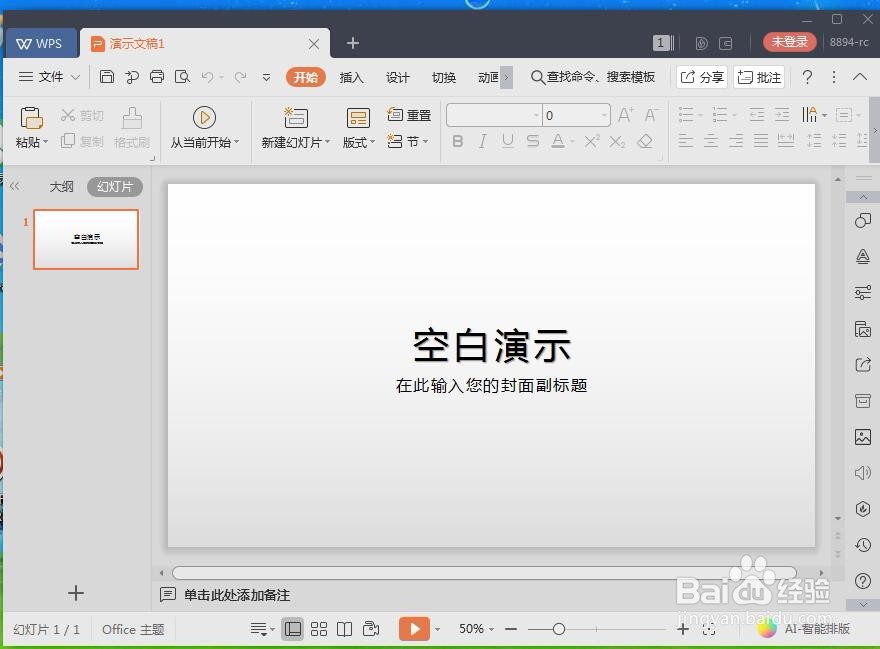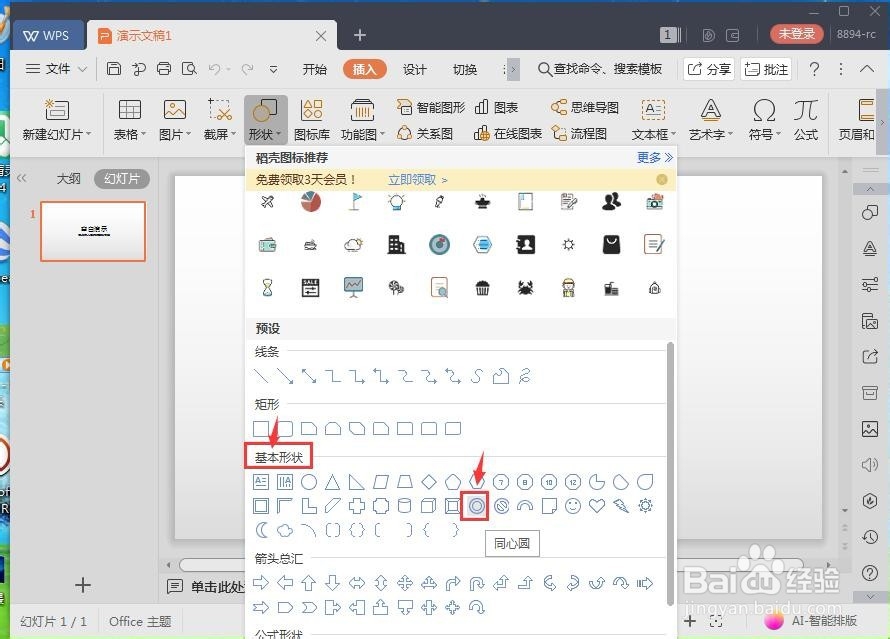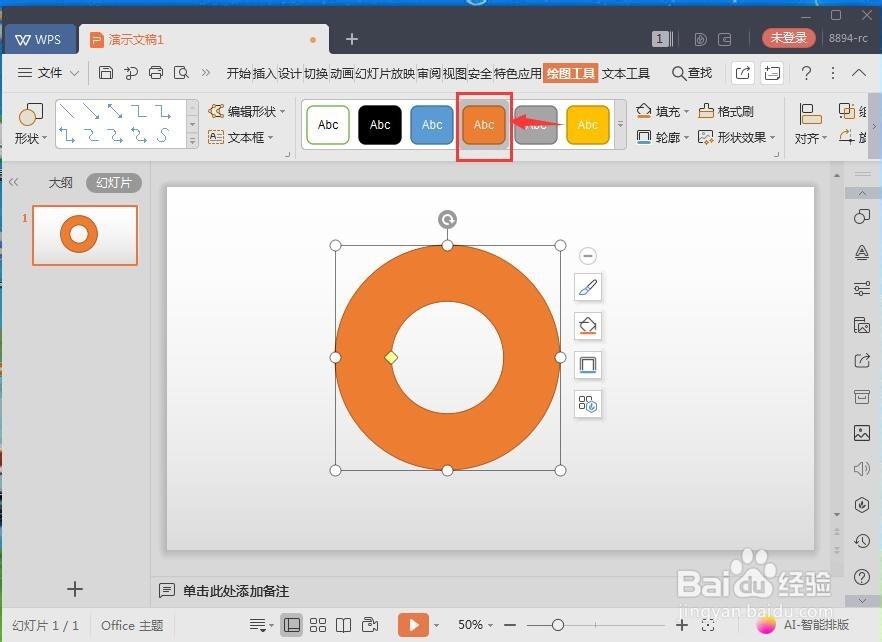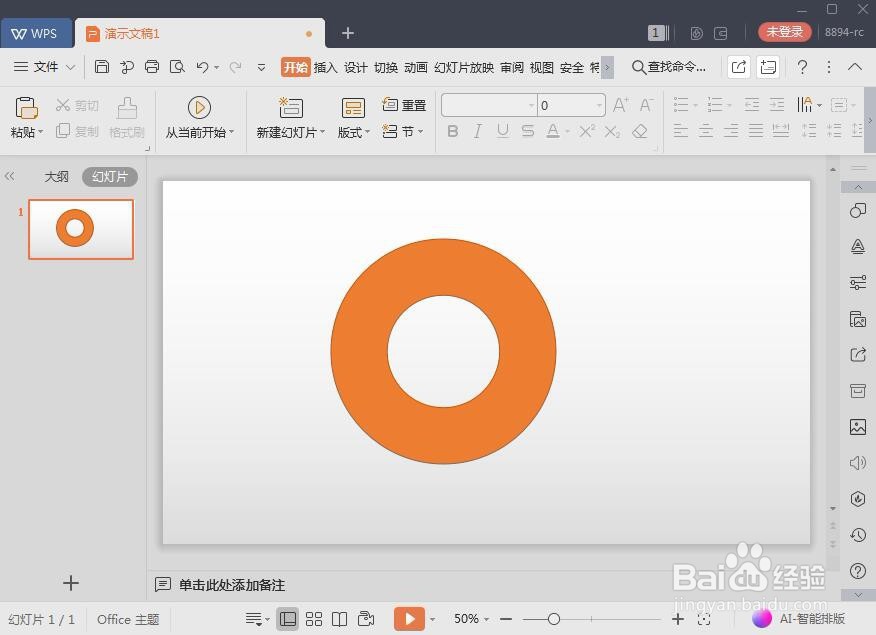怎样在wps演示中创建黄色的同心圆
1、打开wps演示,进入其主界面;
2、用鼠标点击wps演示的插入菜单;
3、在出现的工具栏中点击形状;
4、打开wps演示的形状库,在其中找到基本图形,点击同心圆;
5、左手小指按住换档键不放,右手按下鼠标左键,拖动鼠标,画出一个同心圆;
6、点击添加一种样式,让同心圆变成黄色;
7、用这种方法,我们就在wps演示中创建好了一个黄色的同心圆。
声明:本网站引用、摘录或转载内容仅供网站访问者交流或参考,不代表本站立场,如存在版权或非法内容,请联系站长删除,联系邮箱:site.kefu@qq.com。
阅读量:72
阅读量:81
阅读量:21
阅读量:82
阅读量:40